

我が家の一員になったChromebookのレビュー記事です。
私が買ったもの
「Google Chromebook HP ノートパソコン 14.0型 フルHD IPSタッチディスプレイ 日本語キーボード 14a セラミックホワイト」です。
注文したとき・届いたとき
注文したときは2020年10月13日です。届いたときは2020年10月20日です。
購入ルート
Amazonの特選タイムセールで買いました。
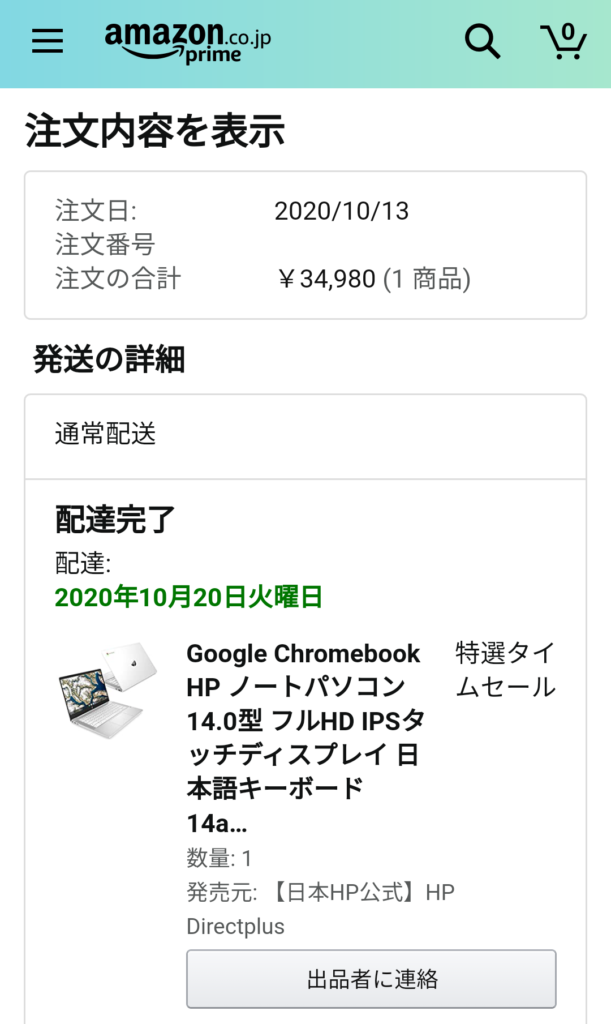
購入代金
39,500円の価格から4,520円の割引で購入代金は34,980円でした。
購入目的
サブマシンとしてのChromebookが前から気になっていました。特に、私が検討していたポイントは以下の通りです。
- 画面が大きいこと(老眼なので10インチ程度では不適)
- 価格がリーズナブルであること(できれば4万円以下)
- スペックも十分であること
- タッチディスプレイであること
- Amazon Primeなどの動画サービスもストレスなく視聴できること
- 日経電子版の紙面ビューワーが使えること
届くまでは心配でしたが、今回購入したChromebookは、この条件をすべて満たしていました。
逆に以下のような機能・性能は私にとっては重要ではありませんでした。
- 日常的な持ち運びに適していること
- 動画編集、オンラインゲームのような負荷がかかる場合でも最適に動作すること
- ワード、エクセルなどがバンドルされていること
外装
外装はこんな感じでした。ちょうどピザの配達のよう。本体の薄さ、軽量さに期待が持てました。
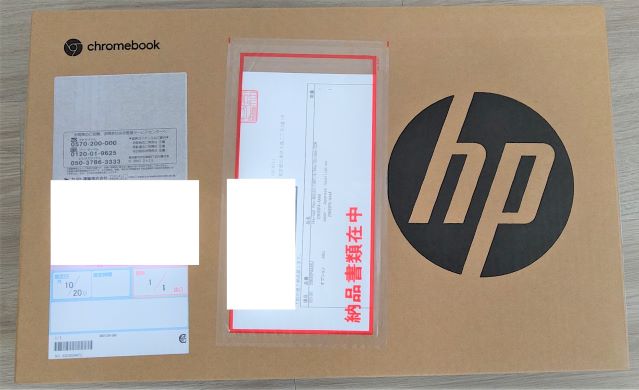

スペック
外装カートンに以下のシールが貼ってありました。
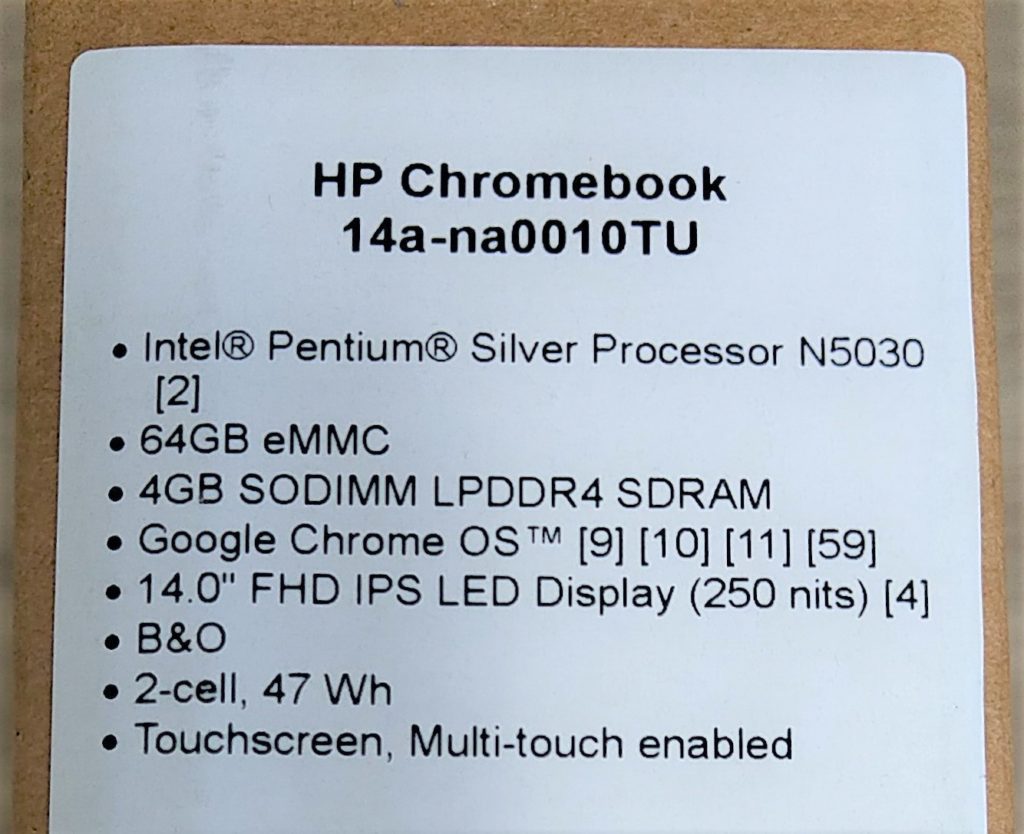
高性能なCPUでなくとも快適に動作することがChromebookの魅力の一つですが、このChromebookには、このカテゴリーのPCでは高性能なCPU「N5030」が搭載されています。
その他に記載されている主なスペックは以下の通りです。
- 64GBのeMMC(フラッシュメモリーのストレージ)
- 4GBのメモリ
- Google Chrome OS
- 14インチ フルHD IPSタッチディスプレイ
入っていたもの
以下の写真の通りです。

日本語キーボード・両サイドのスピーカー
Chromebookの中には、英語版のキーボードのものもありますが、今回私が購入したのは「日本語キーボード」です。
また、キーボードの両側に縦長のスピーカー(画面黄色の枠)がありますので、これ一台で立体感と迫力あるサウンドが楽しめます。

本体重量
本体重量(電源アダプター・ケーブルを除く)の実測は1,311グラムでした。
毎日持ち運ぶには重たいかもしれませんが、たまに外出の際に持ち出す程度であれば十分だと思います。
全体画面

拡大画面

側面の右側
- SuperSpeed USB Type-C® 5Gbps (Power Delivery, DisplayPort™ 1.2)×1
- SuperSpeed USB Type-A 5Gbps×1
です。
Type-AのUSBがありますので、拡張性は十分です。

側面の左側
- ヘッドフォン出力/マイク入力コンボポート×1
- SuperSpeed USB Type-C® 5Gbps (Power Delivery, DisplayPort™ 1.2)×1
- microSDカードスロット×1
です。
電源供給が可能なType-CのUSBが左右どちらにもありますので、好きな方、作業しやすい方に差し込めます。とても便利です。

さっそく起動!
電源を入れてから次の3ステップでログインできました。
- Wi-Fiの接続
- 利用規約への同意
- GoogleアカウントID、パスワードの入力
アカウント認証について
「指紋認証」、「フェイスロック」などの認証機能はありません。
Googleアカウントのパスワードでログインをするか、スマートフォンを使った二段階認証でセキュリティを高めるログインをするかを選べます。
起動時間・起動画面
うわさには聞いていましたが、電源ボタンを押してからログイン画面まで約9秒弱でした。
おそろしく早いです。
ログインすると以下のような起動画面が表示されます。
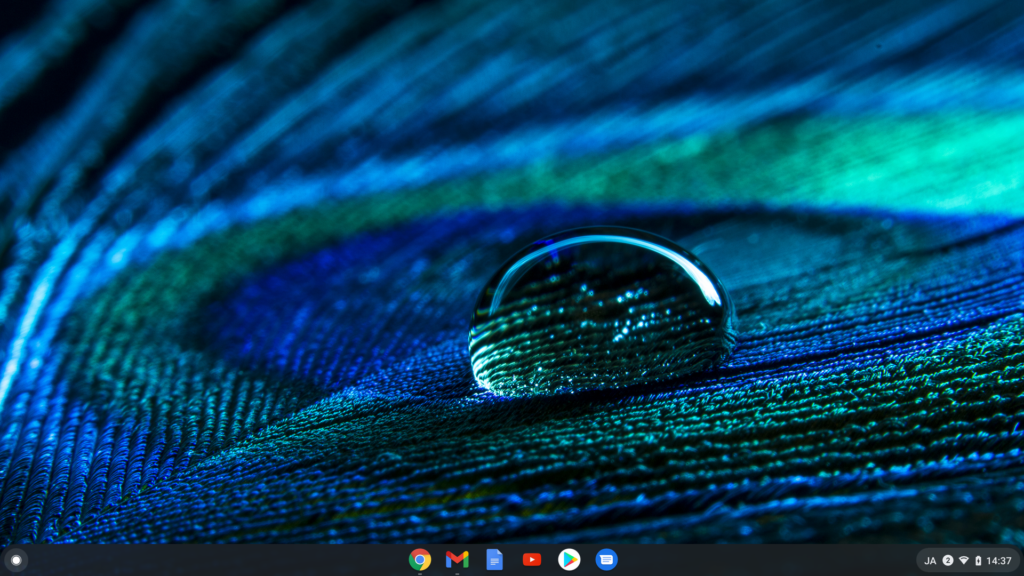
下段の真ん中のアイコンはおなじみのものです。すでにGoogleアカウントにログイン済みの状態ですので、ここをクリックするだけでブラウザ、メール、YouTubeなどがすぐに見れます。
その他の機能はどこからアクセスすればよいのでしょうか。
やり方は2つあります。
一つ目は、左下の「ランチャー」と呼ばれるアイコンをタップしてその他の機能を選択するやりかたです。
下の画面の黄色の矢印が指しているのが「ランチャー」で、その「ランチャー」を押した後の画面展開が中央に表示されています。
中央の赤丸で囲った矢印をクリックすることでさらに画面が展開します。
もう一つは、画面下段のアイコンが横並びに表示されているバーをタッチしたまま上方にスライドさせるやり方です。
タッチディスプレイが本機の強みの一つでもありますし、慣れればこちらの方が楽かもしれません。
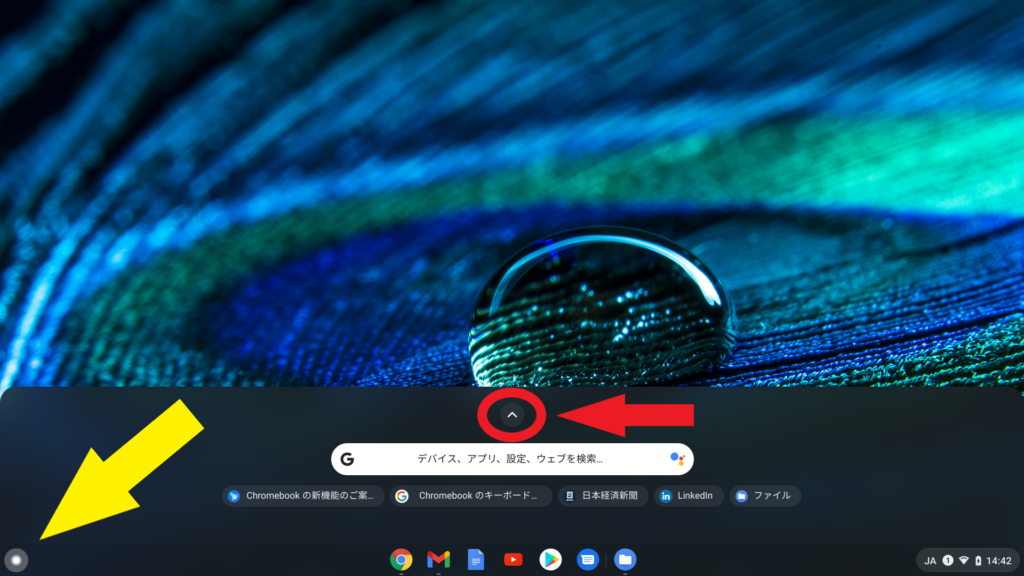
こちら(下の画面)が展開された画面のスクリーンショットです。
すでに日経電子版のアプリをダウンロードした状態のものを表示しています。
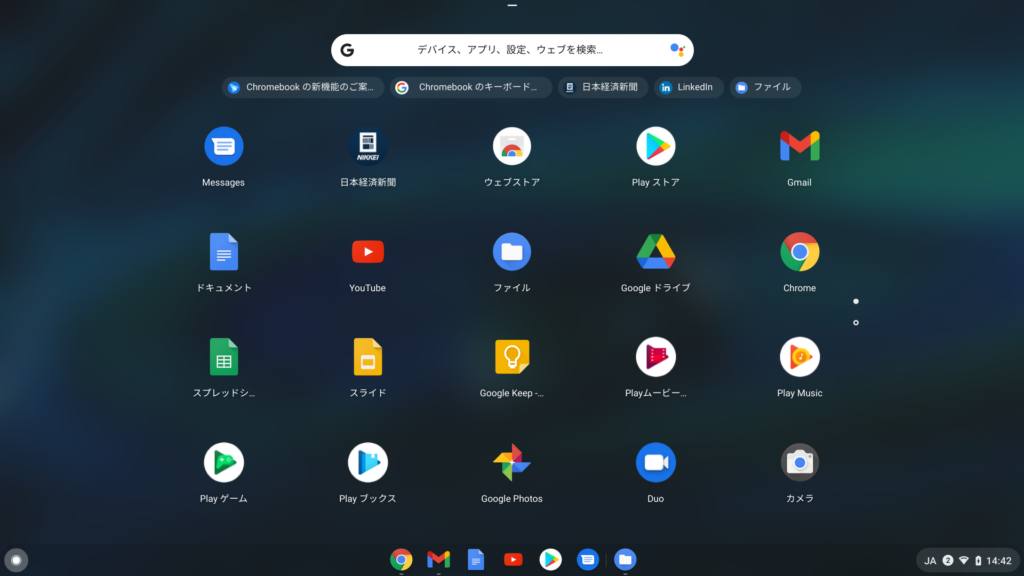
Google Playについて
アンドロイド端末のユーザーならおなじみのGoogle Playももちろん直感的に使えます。
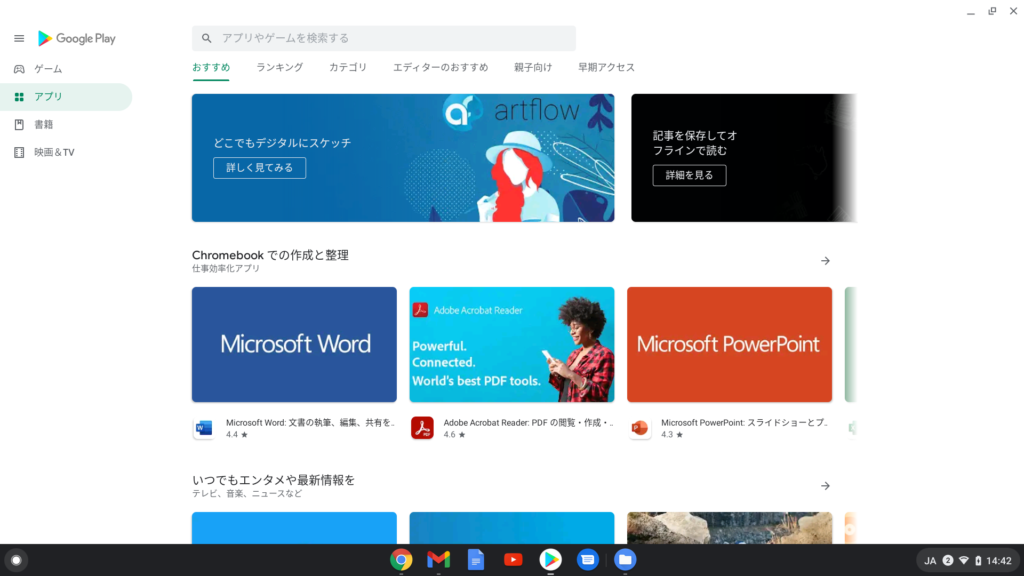
Amazon Primeなどの動画サービス
Amazon Primeも試しに視聴してみました。ホーム画面はもちろんいつものままです。
性能の良くないPCではありがちな動画の読み込みの遅さがまったくありませんでしたし、スピーカーからは臨場感あふれるサウンドがあふれ出てきます。
十分なレベルというよりか、PCで見るより快適といったほうがいいです。
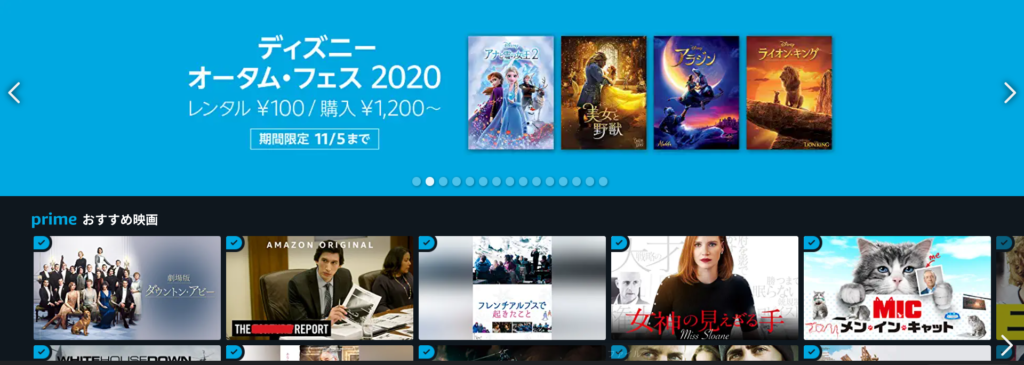
日経電子版の紙面ビューワー
記事画面を掲載するわけにはいかなかったのですが、日経電子版の紙面ビューワーも快適に操作できました。
画面に直接触れて操作ができますので、スマホ、タブレット感覚でいつもどおりの使い方ができます。
また、私はこれまで10インチのタブレットで日経電子版の紙面ビューワーを利用していました。
今後はChromebookを利用することで10インチから14インチに一気に広がりましたので、これまでよりも通常の紙面に近い感覚で記事を読むことができるようになりました。
ただし、今回私が購入したChromebookは折り曲げてタブレットのように視聴できるタイプのものではありません。(HPの別モデルでは可能)
また、重力センサーは搭載されていませんので、記事画面を縦長にして読むといったこともできませんでした。
そもそも重量が約1.3キロありますので、そのような使い方を求める方は少ないでしょうし、横長のままで十分快適に記事を読むことができます。
まとめ
とてもいい買い物ができました!35,000円を切る価格で、この画面サイズ、スペック、操作感は100点満点越えです。
どんどん使いこなしていきたいと思います。
特選タイムセールが終わった今となってはAmazonで同一のモデルは同一の価格で販売されていません。(もし販売されていたら怒っています)
PCは価格もモデルも日々変わりますし、特にこれからはクリスマスプレゼントのシーズンに合わせたキャンペーンをメーカーが提案してくる可能性が高いと思っています。

以上です。最後までご覧いただきありがとうございました。
あわせて読みたい





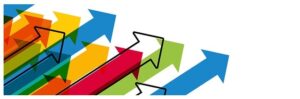



コメント